写真を撮る

(1) ホーム画面で「カメラ」をタップします。
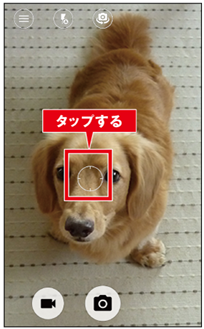
(2) 画面をタップするとフォーカス枠が表示され、ピントが合います。
※ フロントカメラに切り替える場合は、画面を下にフリックします。

(3) 「![]() 」をタップして、写真を撮影します。「
」をタップして、写真を撮影します。「![]() 」をロングタッチすると連写撮影ができます。
」をロングタッチすると連写撮影ができます。
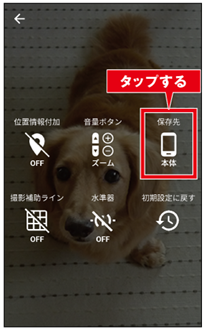
写真や動画の保存先を変更する
撮影画面を右にフリックし、「その他の設定」→「保存先」をタップして保存先の設定を変更できます。
撮った写真を見る
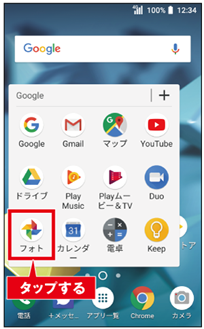
(1) ホーム画面で「Google」→「フォト」をタップします。
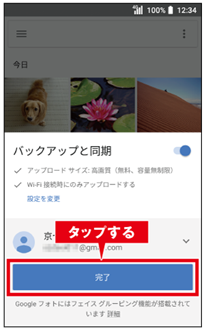
(2) バックアップするかどうかの設定をし、「完了」をタップします。
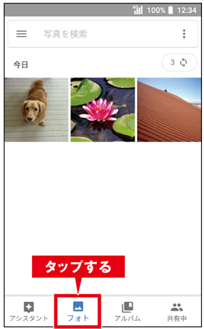
(3) 「フォト」をタップすると、画像や動画の一覧が表示されます。
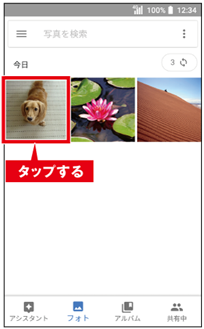
(4) 閲覧したい写真をタップします。
※ フォトを利用する際に、Google アカウントを設定していない場合は「Google アカウント設定」を参照し、Google アカウントを設定してください。Google アカウントを設定しない場合は、手順(1)の後、画面上部をタップ→「OFFのままにする」をタップするとフォトを利用できます。また、アプリ一覧画面で「ファイル」→「![]() 」→「画像」→「100KYCRA」をタップしても写真や動画を確認できます。
」→「画像」→「100KYCRA」をタップしても写真や動画を確認できます。
動画を撮る

(1) ホーム画面で「カメラ」をタップします。

(2) 撮影画面で「![]() 」をタップすると、撮影を開始します。
」をタップすると、撮影を開始します。

(3) 画面に録画時間が表示されます。
「![]() 」をタップすると録画が終了し、動画が保存されます。
」をタップすると録画が終了し、動画が保存されます。
モードを変えて撮影する
撮影画面を右にフリックし、「モード」をタップすると、撮影モードを変更できます。
エフェクト:「色鉛筆」や「セピア」などの効果をつけて撮影できます。
タイムラプス:一定間隔で撮影した画像をつないで動画にします。
夜景:夜景の撮影に適しています。
スポーツ:スポーツや動きの速い被写体の撮影に適しています。
撮った動画を見よう
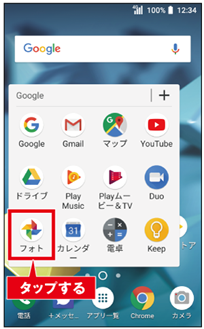
(1) ホーム画面で「Google」→「フォト」をタップします。
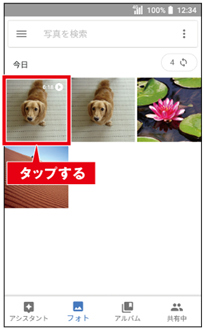
(2) 動画をタップすると再生されます。
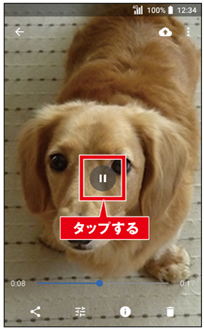
(3) 一時停止するには、画面をタップし、「![]() 」をタップします。
」をタップします。
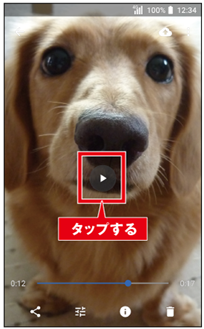
(4) 「![]() 」をタップすると再び、再生されます。
」をタップすると再び、再生されます。
